电脑显示设备遇到问题需要重启 Win10电脑遇到问题需要重新启动怎么解决
更新时间:2024-09-14 15:42:20作者:jiang
Win10电脑在使用过程中,有时候会遇到显示设备出现问题需要重新启动的情况,这种情况可能会让用户感到困扰,但是解决起来其实并不复杂。一般情况下,可以通过重启电脑或者更新显示驱动程序来解决这个问题。还可以尝试调整分辨率或者检查显示设备的连接是否良好。通过这些简单的操作,很可能就能解决显示设备问题,让电脑恢复正常工作。
具体方法:
1.在Windows10桌面,右键点击桌面上左下角的“开始”按钮。在弹出菜单中选择“运行”菜单项。
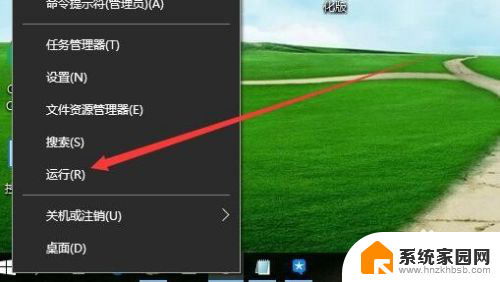
2.在打开的Windows10运行窗口中,输入命令msconfig。然后点击确定按钮。
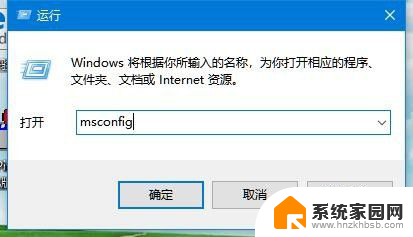
3.这时就会打开Windows10的系统配置窗口,在常规窗口中选中“诊断启动”一项
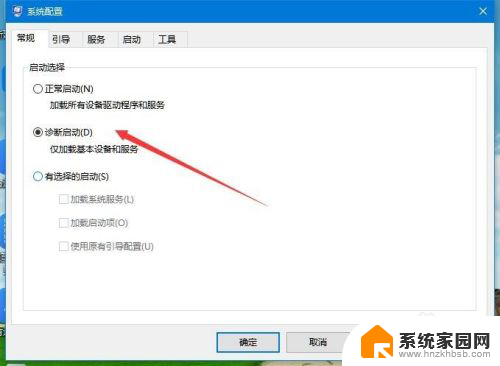
4.接着点击上面的“服务”选项卡。
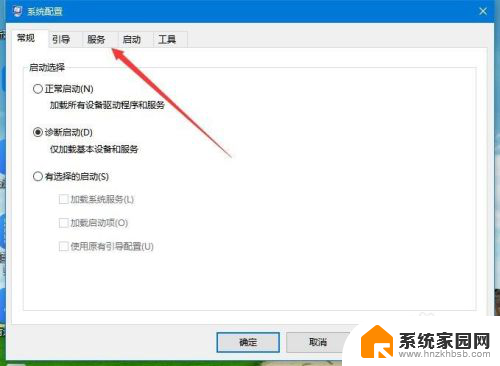
5.在打开的服务窗口中,勾选下面的“隐藏所有Microsoft服务”前的复选框
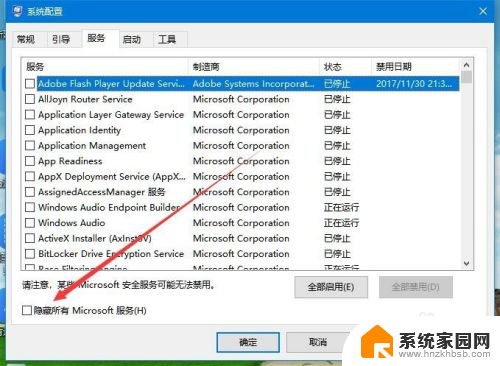
6.接着选中剩余正在运行服务项前面的复选框,然后点击右下角的“全部禁用”按钮
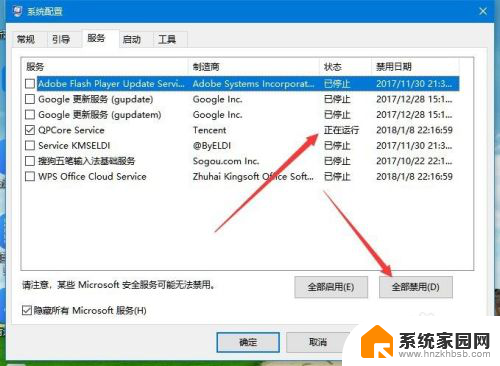
7.接着在Windows10桌面任务栏点击右键,在弹出菜单中选择“任务管理器”菜单项。
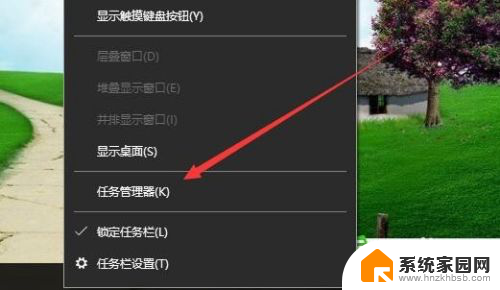
8.这时会打开Windows10的任务管理器窗口,点击上面的“启动”选项卡。
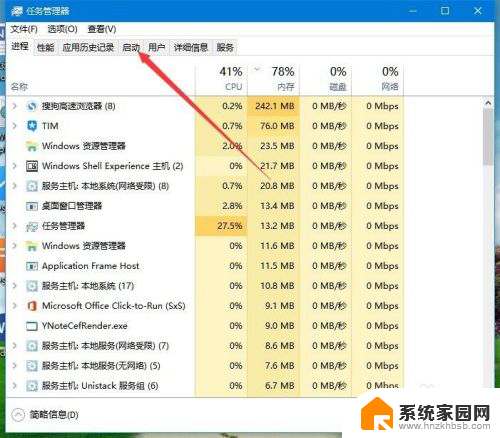
9.右键点击随机启动的应用,在弹出菜单中选择“禁用”菜单项。最后点击点确定按钮,重新启动计算机后。再试一下,一般可以解决遇到问题需重新启动的问题了。
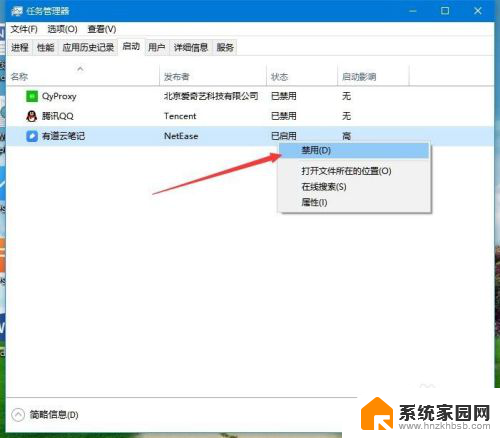
以上就是电脑显示设备遇到问题需要重启的全部内容,如您遇到此问题,可以尝试按照以上方法解决,希望对大家有所帮助。
电脑显示设备遇到问题需要重启 Win10电脑遇到问题需要重新启动怎么解决相关教程
- 电脑显示设备遇到问题需要重启 Win10电脑遇到问题需要重新启动怎么解决
- win10突然出现你的电脑出现问题,需要重新启动 电脑遇到问题需要重启的原因有哪些
- win10系统自动重启是什么原因 如何解决系统自动重启问题
- 电脑桌面删除后要刷新才能去除 如何解决Win10删除桌面文件需要刷新才会消失的问题
- 桌面图标重启后重新排列 如何解决Win10重启后桌面图标自动重新排列的问题
- 怎样修复Win10设备中缺少重要的安全和质量修复的问题
- 联想怎么更新到最新的windows10 电脑升级win10需要准备什么
- 为什么win10系统不能升级 Windows 10 更新遇到问题怎么办
- win10笔记本电脑每次点重启都会更新 Win10电脑每次重启都要更新怎么解决
- 电脑自动重新启动怎么回事 Win10自动重启如何解决
- win十电脑为什么新建不了文件夹 win10桌面右键无法新建文件夹解决方法
- uefi怎么备份win10系统 如何创建Win10系统备份
- windows输入法切换快捷键设置 Win10输入法切换快捷键Shift修改方法
- windows10从哪看显卡 笔记本电脑显卡信息怎么查看
- win10桌面图标边框 电脑桌面边框颜色修改
- windows10开机进入安全模式快捷键 win10安全模式进入教程
win10系统教程推荐
- 1 windows输入法切换快捷键设置 Win10输入法切换快捷键Shift修改方法
- 2 windows10从哪看显卡 笔记本电脑显卡信息怎么查看
- 3 windows10开机进入安全模式快捷键 win10安全模式进入教程
- 4 win系统激活时间 win10怎么看系统激活时间
- 5 如何更改windows10开机密码 笔记本开机密码如何修改
- 6 win10怎么找自动下载的流氓软件 win10搜索程序的方法
- 7 win10怎么允许防火墙 怎么设置防火墙允许特定IP地址
- 8 win10电脑密码忘记怎么办破解 笔记本电脑登录密码忘记了怎么办
- 9 window10系统怎么调字体大小 笔记本怎么调整字体大小
- 10 笔记本win10wifi不可用 笔记本连接不上公共场所的无线网络怎么办